1、在插入选项卡中点击形状,选择其中的直角三角形,在页面上绘制出形状。

2、选中直角三角形,鼠标拖动摆放至页面的左下角,效果如图所示。
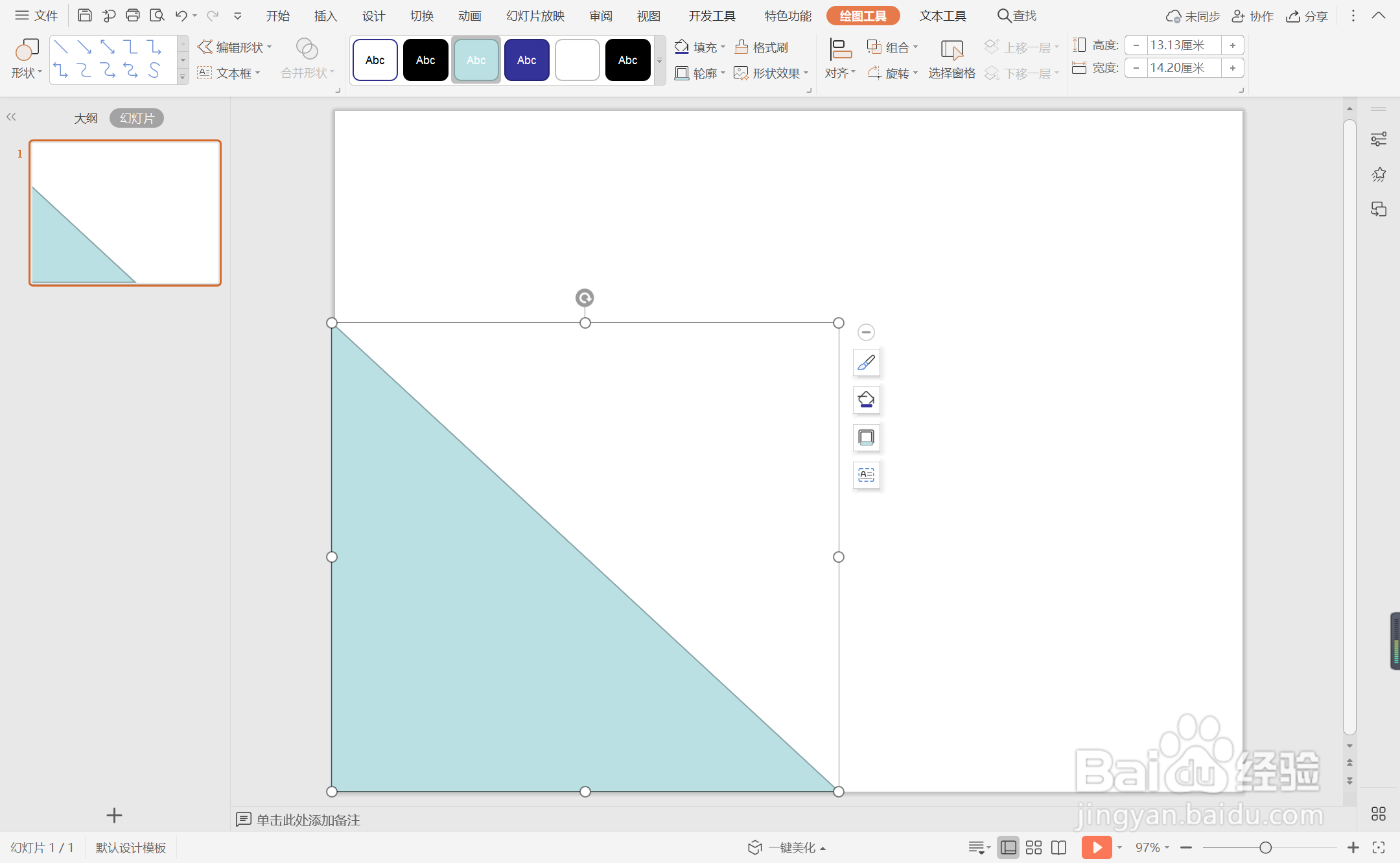
3、接着再插入大小不同的矩形,放置在直角三角形的斜边处,具体的位置和大小如图所示。

4、在绘图工具中点击填充,为直角三角形和矩形填充上不同程度的绿色,并设置为无边框。

5、在开始选项卡中点击文本框,选择其中的横向文本框。

6、在文本框中输入封面的标题,字体填充为绿色,放置在页面的中间位置,这样绿色方块型通用封面就制作完成了。

1、在插入选项卡中点击形状,选择其中的直角三角形,在页面上绘制出形状。

2、选中直角三角形,鼠标拖动摆放至页面的左下角,效果如图所示。
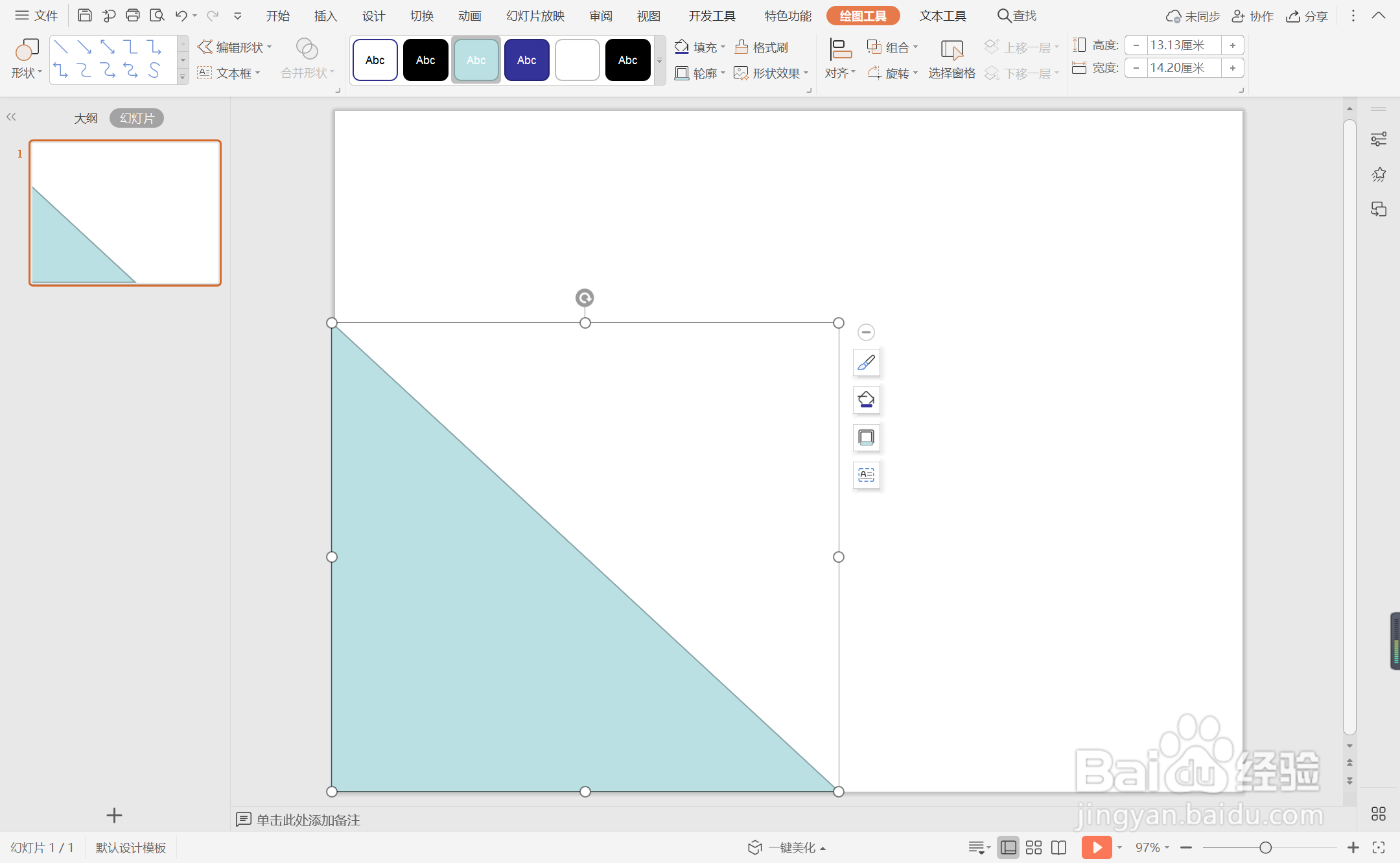
3、接着再插入大小不同的矩形,放置在直角三角形的斜边处,具体的位置和大小如图所示。

4、在绘图工具中点击填充,为直角三角形和矩形填充上不同程度的绿色,并设置为无边框。

5、在开始选项卡中点击文本框,选择其中的横向文本框。

6、在文本框中输入封面的标题,字体填充为绿色,放置在页面的中间位置,这样绿色方块型通用封面就制作完成了。
